Daftar isi
Poin-poin Utama:
1. Anda dapat mempelajari dua panduan gratis tentang cara memformat SSD baru.
2. Artikel ini akan mengajarkan Anda cara memformat SSD baru langkah demi langkah.
SSD kini semakin populer. Mengingat fakta ini, mengetahui cara memformat atau memformat ulang SSD kini menjadi sangat penting bagi banyak pengguna Windows. Artikel ini akan menunjukkan tiga panduan berbeda tentang cara memformat SSD baru di Windows 10/11. Namun, pertama-tama, mari kita bahas artikel ini.
Apakah Saya Perlu Memformat SSD Baru Sebelum Digunakan?
Tentu saja! Saat Anda membeli drive SSD baru, Anda perlu memformatnya dalam banyak kasus. Ini karena drive SSD dapat digunakan pada berbagai platform seperti Windows, Mac, Linux, dll. Oleh karena itu, Anda harus memformat SSD baru ke sistem file yang berbeda, seperti NTFS, HFS+, Ext3, Ext4, dll. Hanya jika SSD Anda kompatibel dengan sistem yang sesuai, sistem dapat mengenali, membaca, dan menulis SSD baru Anda. Oleh karena itu, kita perlu memformat SSD baru sebelum menggunakannya.
Sebelum memformat SSD baru Anda, penting untuk menentukan apa yang Anda inginkan. Karena hanya format sistem berkas yang benar yang dapat berfungsi pada perangkat Anda. Namun, apa format sistem berkas yang benar untuk SSD baru Anda? Anda dapat menemukan jawabannya di bagian berikut.
Format Apa yang Harus Saya Gunakan untuk SSD Baru?
Hal ini bergantung pada perangkat yang ingin Anda gunakan. Saat ini, sistem umum dan format file terkait adalah sebagai berikut:
- Sistem Berkas Windows: FAT, NTFS , exFAT
- macOS: HFS, APFS, HFS+, exFAT, FAT32
- Linux: EXT2/3/4, XFS, JFS, Btrfs
Berdasarkan daftar di atas, Anda dapat membuat pilihan yang tepat. Jadi, jika Anda ingin menggunakan SSD sebagai drive eksternal di Windows dan Mac, exFAT dan FAT32 lebih baik. Di sisi lain, jika Anda hanya perlu menggunakannya sebagai drive internal di Windows, maka NTFS adalah pilihan yang baik. Format file mana yang akan digunakan untuk SSD sangat bergantung pada kebutuhan Anda.
Karena kita tahu format apa yang harus digunakan, sekarang saatnya mempelajari cara memformat SSD baru. Teruskan membaca, dan Anda bisa mendapatkan tiga cara efisien untuk memformat SSD baru Anda.
Panduan 1. Cara Memformat SSD Baru - EaseUS Partition Master
Pertama, mari kita gunakan alat gratis pihak ketiga, EaseUS Partition Master Professional . Ini adalah alat format profesional, dan Anda dapat merasa tenang karena mudah digunakan. Dengan antarmuka yang jelas, alat ini dapat membantu Anda memformat SSD baru dengan klik sederhana. Selain itu, alat ini mendukung Windows 11/10/8/7, jadi Anda tidak perlu khawatir tentang kompatibilitasnya.
Jika Anda telah membuat partisi untuk SSD baru Anda, Anda dapat dengan mudah memformat SSD tersebut secara langsung dengan EaseUS Partition Master. Sekarang, mari kita gunakan untuk memformat SSD baru Anda.
Langkah 1. Klik kanan partisi hard drive dan pilih opsi "Format".
Langkah 2. Di jendela baru, Anda dapat menetapkan nama baru untuk partisi hard drive yang Anda pilih. Lalu klik tombol "OK".
Langkah 3. Klik tombol "Execute 1 Task(s)", lalu klik "Apply" untuk mulai memformat partisi hard drive.
Mudah digunakan, bukan? Namun, apakah EaseUS Partition Master hanya alat format? Tentu saja tidak!
Apa Lagi yang Dapat Dilakukan EaseUS Partition Master?
EaseUS Partition Master lebih dari sekadar alat format. Fitur-fitur spesifiknya adalah sebagai berikut:
- Memformat SSD ke FAT32
- Format SSD eksternal untuk Mac
- Kloning HDD yang lebih besar ke SSD yang lebih kecil
- Konversi MBR ke GPT tanpa kehilangan data
- Periksa disk, sektor buruk, dan kesalahan sistem berkas.
- Ubah ukuran, gabungkan, buat, hapus, dan perluas partisi.
Anda lihat! Ini adalah pengelola partisi multifungsi untuk Anda. Oleh karena itu, jika Anda menghadapi masalah format atau ingin mengelola disk dan partisi, jangan ragu untuk mengunduhnya dan mencobanya. Aplikasi ini tidak akan mengecewakan Anda.
Panduan 2. Cara Memformat SSD Baru - Manajemen Disk
Manajemen Disk merupakan alat bawaan Windows yang berguna yang memungkinkan pengguna untuk menginisialisasi dan memformat SSD baru tanpa mengunduh perangkat lunak lain. Sekarang, mari kita lihat cara memformat SSD baru melalui alat ini.
- Perhatian:
- Jika Anda belum membuat partisi untuk SSD Anda dan belum menginisialisasinya, ikuti langkah-langkah berikut untuk menginisialisasi, membuat partisi, lalu memformatnya
Langkah 1. Klik ikon Pencarian dan ketik perintah: Buat dan format hard disk . Klik untuk membuka Manajemen Disk.
Langkah 2. Klik kanan SSD baru dan pilih opsi " Inisialisasi Disk" .

Langkah 3. Tentukan gaya yang Anda inginkan, MBR atau GPT . Lalu, klik "OK."
Langkah 4. Klik kanan pada hard drive yang dituju. Pilih opsi "New Simple Volume". Klik "Next."
Langkah 5. Anda dapat memilih volume default atau mengubahnya berdasarkan kebutuhan Anda.
Langkah 6. Tetapkan huruf drive yang Anda inginkan dan klik "Berikutnya."
Langkah 7. Tentukan sistem berkas dan ukuran unit alokasi. Lalu ketik nama yang Anda suka di "Label volume".
Langkah 8. Pilih "Lakukan format cepat" dan pilih "Berikutnya."
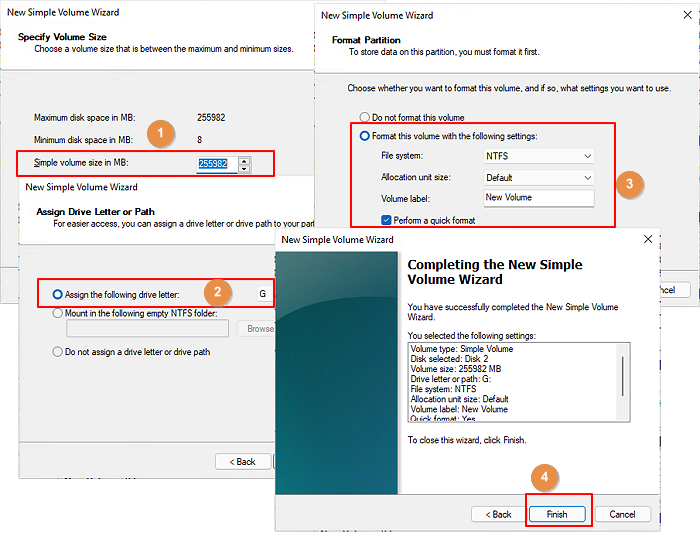
Langkah 9. Klik "Berikutnya" dan kemudian pilih "Selesai."
Nah, dengan cara ini, Anda dapat memformat SSD baru tanpa partisi dengan Disk Management. Namun, cara ini sedikit rumit, jadi jika Anda bukan ahli komputer, EaseUS Partition Master adalah pilihan yang lebih baik.
Kesimpulan
Setelah mempelajari cara memformat SSD baru dengan Disk Management dan EaseUS Partition Master, Anda bebas menggunakan kedua metode tersebut. Keduanya merupakan alat pemformatan yang bagus, tetapi EaseUS lebih mudah digunakan. Semoga artikel ini dapat membantu Anda. Berikut ini, kami mencantumkan beberapa tautan untuk membantu Anda jika Anda ragu, seperti:
Silakan lanjutkan membaca paragraf berikutnya jika Anda memiliki pertanyaan terkait lainnya.
FAQ Tentang Cara Memformat SSD Baru
Bagian ini menyediakan tiga pertanyaan dan jawaban tentang cara memformat SSD baru. Jika Anda tertarik, teruslah membaca.
1. Apakah memformat SSD akan merusaknya?
Format tingkat tinggi biasanya tidak merusak SSD Anda, tetapi penting untuk mencadangkan data Anda terlebih dahulu. Format tingkat rendah biasanya merusak masa pakai disk, jadi jangan terlalu sering melakukan format tingkat rendah.
2. Apakah saya perlu memformat SSD baru sebelum menginstal Windows 10?
Ya, Anda harus memformat drive atau partisi sebelum menginstal sistem operasi. Anda dapat memformat SSD sekarang, atau Anda dapat melakukannya selama proses instalasi Windows. Pastikan Anda telah mencadangkan file penting pada SSD sebelum memformat drive.
3. Bagaimana cara memformat SSD secara manual?
Langkah 1. Luncurkan Manajemen Disk dan temukan SSD Anda.
Langkah 2. Klik kanan pada hard drive yang telah Anda pilih dan klik "Format".
Langkah 3. Ikuti petunjuk dan tetapkan label nilai, sistem file, dan ukuran unit alokasi untuk hard drive Anda.
Langkah 4. Lakukan format cepat.
Dengan cara ini, Anda dapat menyelesaikan pemformatan SSD.
Artikel Terkait
-
Cara Install Windows di SSD dengan 2 Cara Mudah 🏆
![author icon]() Susanne/2024/11/14
Susanne/2024/11/14
-
Cara Memperbaiki Hard Drive Kedua yang Tidak Muncul (Diperbarui)
![author icon]() Susanne/2024/12/15
Susanne/2024/12/15
-
Cara Memperbaiki Hard Drive yang Rusak Menggunakan CMD
![author icon]() Daisy/2025/03/27
Daisy/2025/03/27
-
Cara Menggunakan Driver Easy | Apakah Aman Menggunakan Driver Easy?
![author icon]() Daisy/2025/03/26
Daisy/2025/03/26